Excel: cara memeriksa apakah tanggal berada di antara dua tanggal
Anda bisa menggunakan rumus berikut untuk memeriksa apakah suatu tanggal di Excel berada di antara dua tanggal tertentu:
=IF(AND( A2 >= $F$1 , A2 <= $F$2 ),"Yes","No")
Rumus khusus ini mengembalikan “Ya” jika tanggal di sel A2 berada di antara tanggal mulai di sel F1 dan tanggal akhir di sel F2 atau “Tidak” sebaliknya.
Contoh berikut menunjukkan cara menggunakan rumus ini dalam praktik.
Contoh: Periksa apakah tanggal berada di antara dua tanggal di Excel
Misalkan kita memiliki kumpulan data berikut di Excel:
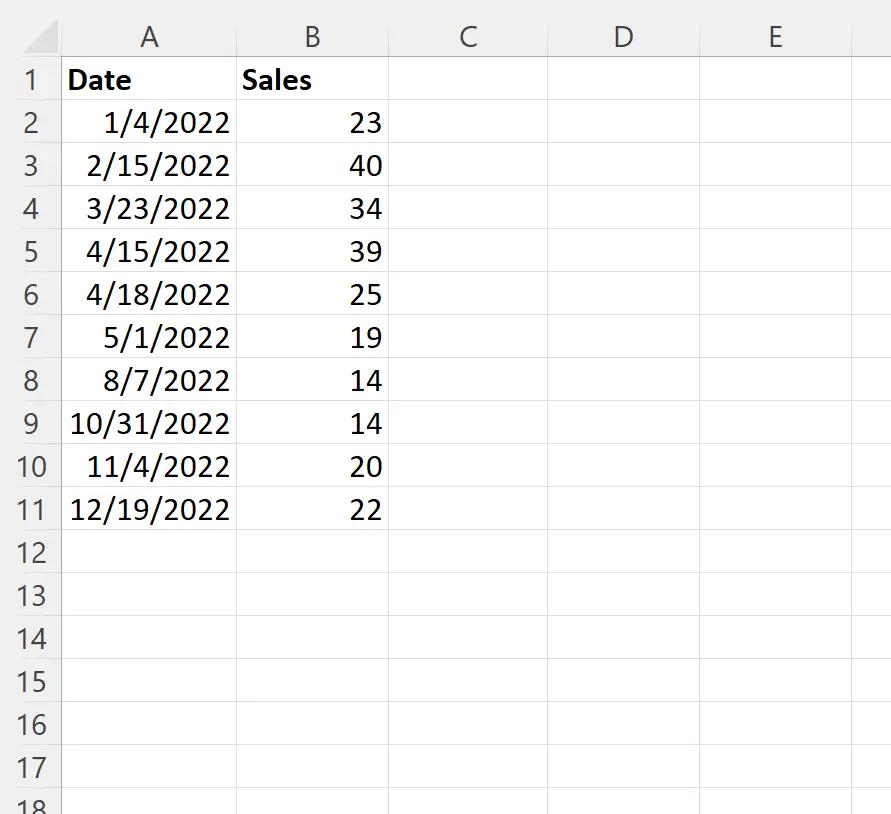
Katakanlah kita ingin memeriksa apakah setiap tanggal di kolom A adalah antara 10/02/2022 dan 10/05/2022 dan mengembalikan “Ya” atau “Tidak” di kolom C.
Untuk melakukannya, kita bisa mengetikkan rumus berikut di sel C2 :
=IF(AND( A2 >= $F$1 , A2 <= $F$2 ),"Yes","No")
Kita kemudian dapat mengklik dan menyeret rumus ini ke setiap sel yang tersisa di kolom C:
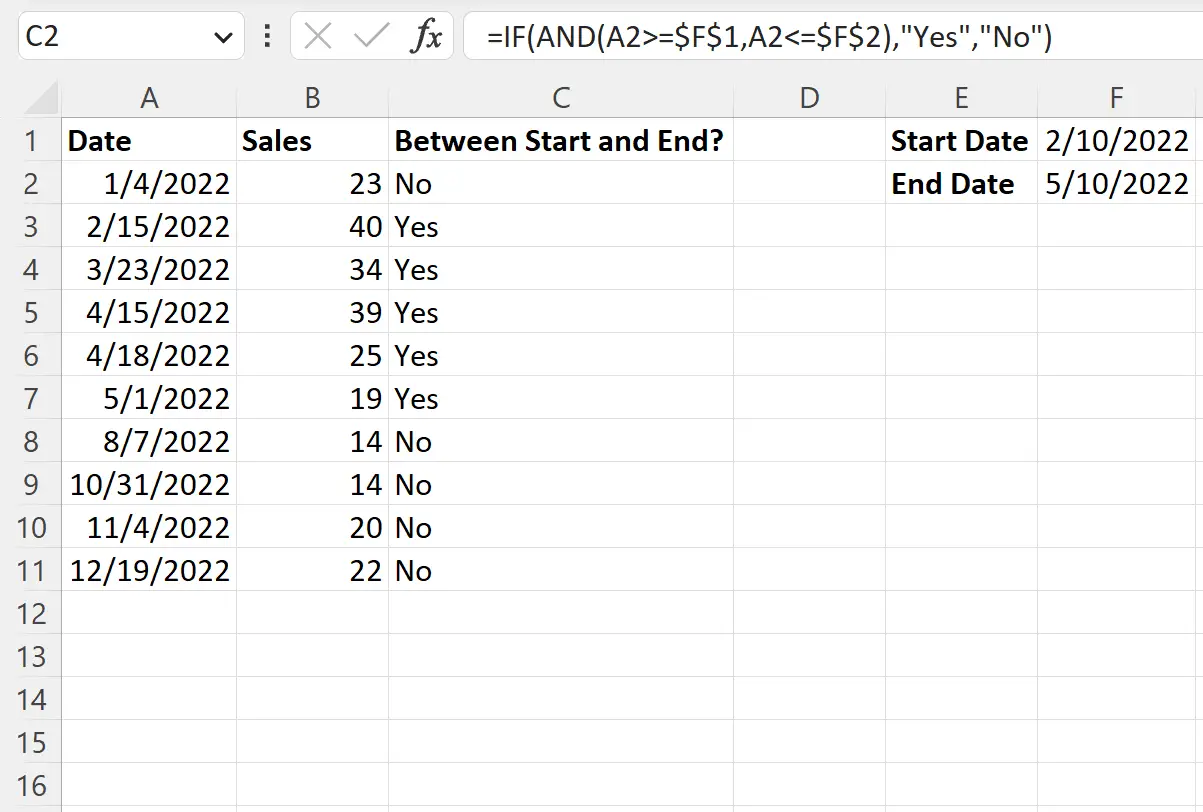
Rumusnya mengembalikan “Ya” atau “Tidak” untuk menunjukkan apakah setiap sel di kolom A berada di antara tanggal mulai dan akhir tertentu.
Misalnya:
- 01/04/2022 bukan antara tanggal mulai dan tanggal akhir, jadi rumusnya mengembalikan No.
- 15/02/2022 adalah antara tanggal mulai dan akhir, jadi rumusnya mengembalikan Yes .
Dan seterusnya.
Catatan : Anda dapat mengembalikan nilai selain “Ya” atau “Tidak” dengan mengganti nilai tersebut dalam rumus dengan teks yang berbeda.
Sumber daya tambahan
Tutorial berikut menjelaskan cara melakukan tugas umum lainnya di Excel:
Bagaimana membandingkan tanggal tanpa waktu di Excel
Cara menggunakan SUMIFS dengan rentang tanggal di Excel
Cara memfilter tanggal berdasarkan bulan di Excel